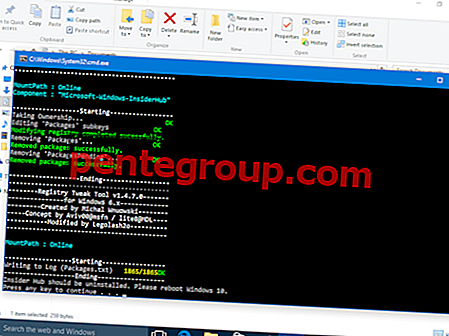Sejak saya beralih ke phablet Apple (iPhone 5, 5 inci) untuk memeriahkan pengalaman konsumsi media saya, saya harus berkompromi pada satu hal - “Pengetikan Tidak Nyaman.” Layar smartphone yang sangat besar telah menghilangkan kenyamanan satu perangkat. mengetik dengan tangan — yang sangat saya nikmati di iPhone 4 inci. Untungnya, hari-hari yang tidak menyenangkan itu akhirnya berakhir. Tidak ada hadiah untuk ditebak! Anda sekarang dapat mengaktifkan dan menggunakan mode keyboard satu tangan di iOS 11 di iPhone Anda.
Jadi, apakah Anda kidal atau menemukan mengetik kanan lebih lancar berlayar, mode keyboard satu tangan ini akan membuat hidup Anda jauh lebih mudah. Lebih baik lagi, Anda dapat langsung mengaktifkan dan menghentikannya. Mari kita pergi untuk tahu lebih banyak!
Cara Mengaktifkan dan Menggunakan Mode Keyboard QuickType Satu Tangan pada iOS 11 di iPhone
Langkah 1. Pertama, Anda perlu membuka aplikasi apa saja dan membuka keyboard QuickType seperti biasa. Dalam tes ini, saya akan membuka aplikasi Pesan.
Langkah 2. Selanjutnya, ketuk dan tahan tombol "Keyboard Internasional" .

Langkah # 3. Lihat trio ikon baru (seperti keyboard kecil) di bagian bawah. Jika Anda ingin mengetik dengan tangan kanan, ketuk di sebelah kanan ikon keyboard. Ketuk di sisi kiri ikon keyboard untuk memulai dengan tangan kiri Anda.

Seperti yang Anda lihat, keyboard menyusut ke kanan / kiri untuk membuatnya sangat nyaman bagi Anda untuk mengetik dengan satu tangan.

Jika Anda ingin kembali ke keyboard normal, cukup ketuk panah di kedua sisi keyboard.

Video: Cara Menggunakan Mode Keyboard Satu Tangan di iOS 11 pada iPhone
Ke Anda
Saya sangat suka fitur tepat waktu ini yang pasti akan membuat mengetik lebih nyaman di iPhone. Ada saat-saat ketika saya hanya tidak ingin menggunakan kedua tangan saya untuk mengetik; terutama saat bekerja di depan komputer atau bersantai di sofa. Untungnya, mulai sekarang dan seterusnya, saya tidak perlu menggunakan kedua tangan saya untuk menulis pesan atau balasan cepat.
Apa pendapat Anda tentang semua fitur baru ini? Tembak umpan balik Anda dalam komentar di bawah.
Karena kita berbicara tentang iOS 11, Anda juga ingin mengikuti pos-pos ini:
- Cara Mengaktifkan Mode Gelap di iOS 11
- Cara Merekam Layar iPhone di iOS 11
- Cara Menyesuaikan Pusat Kontrol di iOS 11
- Cara Kirim / Terima Uang Tunai Apple Menggunakan iMessage di iOS 11
Untuk membaca lebih banyak posting menarik yang terkait dengan ekosistem iOS terbaru, unduh aplikasi kami dan tetap terhubung dengan kami di Facebook, Twitter, dan Google Plus.